Importazione di pagamenti camt.054
OM Business può importare i pagamenti ricevuti sul vostro conto bancario utilizzando lo standard camt.054.
Nello schedario Pagamenti debitori, richiamare il comando File>Importa. Sono disponibili due formati di importazione:
- Pagamenti camt.054 : importa un file di formato XML o ZIP.
- Pagamenti camt.054 per cartella : importa tutti i file XML presenti nella cartella selezionata.
Una volta selezionato il formato di importazione e il file/cartella desiderato, il programma visualizza una finestra di dialogo che elenca i pagamenti da importare:
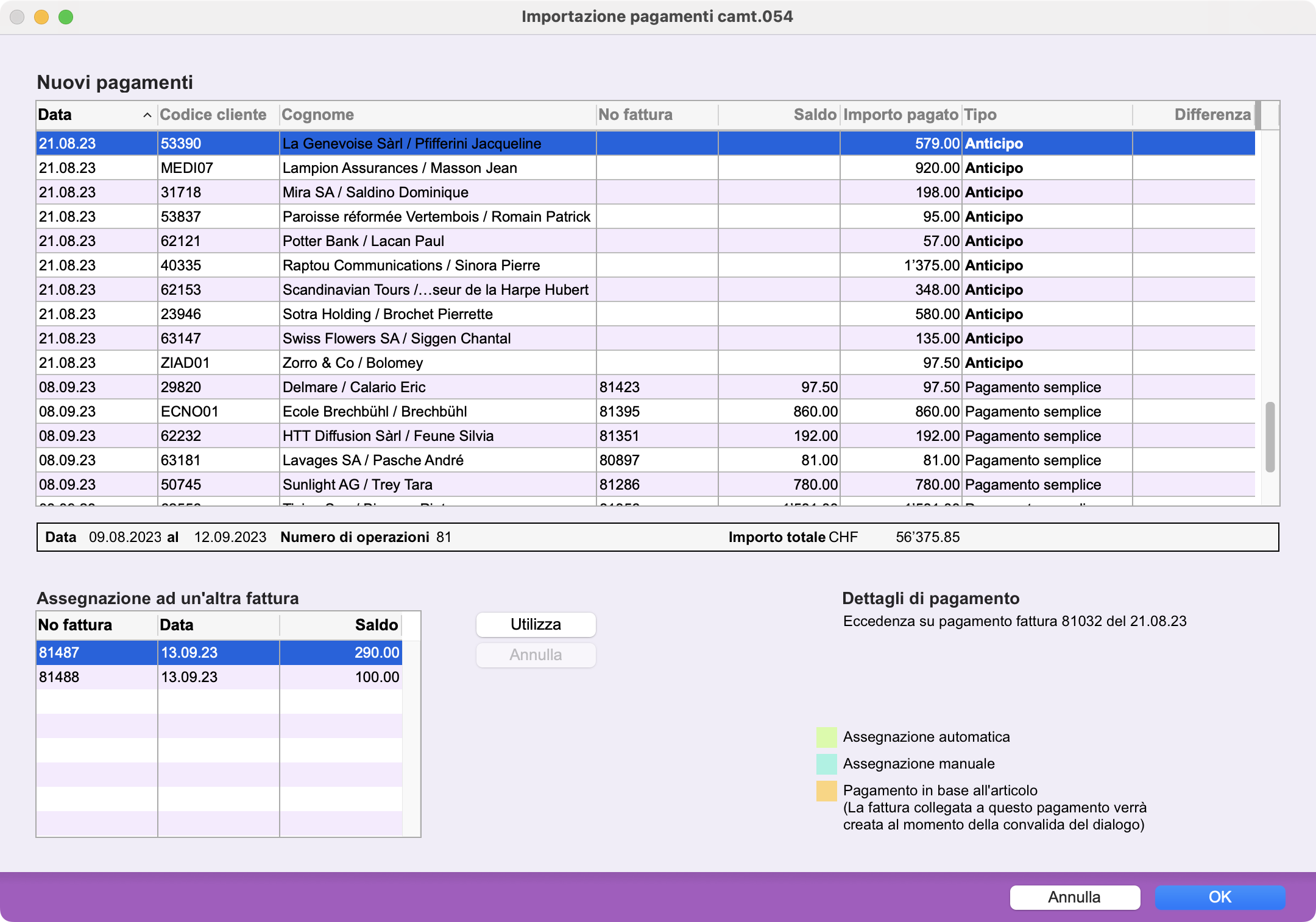 |
Nella parte superiore della finestra di dialogo, un'area "Nuovi pagamenti" contiene un elenco dei pagamenti ricevuti. Nella parte inferiore della finestra di dialogo, un'area "Assegnazione a un'altra fattura" visualizza le fatture aperte di un cliente il cui Anticipo è stato selezionato nell'area "Nuovi pagamenti". |
Area "Nuovi pagamenti"
Quest'area contiene le seguenti colonne:
- Data : Data del pagamento
- Codice cliente : Codice del cliente legato
- Cognome : Cognome del cliente provveniente dalla scheda indirizzo
- No fattura : Numero della fattura pagata
- Saldo : Saldo della fattura prima pagamento
- Importo pagato : Importo del pagamento
- Tipo : Tipo di pagamento
- Differenza : Differenza tra il saldo e l'importo pagato
La data dei pagamenti viene visualizzata sotto quest'area. Se i pagamenti coprono più date, la sezione apparirà come "Data da... a...".
Vengono visualizzati anche il numero totale di transazioni e l'importo totale dei pagamenti in CHF o EUR. Se si selezionano più pagamenti, è possibile vedere l'importo totale della selezione.
Tipo di pagamento
La colonna Tipo (di pagamento) può contenere i valori seguenti :
- Pagamento semplice: il saldo della fattura è pari all'importo del pagamento.
- Pagamento e sconto : il saldo della fattura dopo il pagamento è superiore a 0 ma inferiore alla soglia di tolleranza.
- Pagamento e maggiorazione: il saldo della fattura (più eventuali spese di sollecito) è pari o inferiore al pagamento.
- Anticipo: saldo del pagamento dopo che la fattura è stata saldata. Se la fattura collegata al pagamento è già stata pagata per intero, il pagamento viene registrato come anticipo per il cliente interessato. Se non è possibile trovare la fattura, il pagamento viene trattato come anticipo, ma non è collegato ad alcun cliente. Il pagamento verrà visualizzato nell'elenco senza codice cliente e la colonna Cognome conterrà il nome del cliente trovato nell'importazione tra parentesi e in grigio.
Pagamenti collegati a fatture sconosciute
I pagamenti le cui fatture non possono essere identificate possono essere collegati manualmente a un cliente. Quando si seleziona un pagamento di questo tipo, i dettagli del pagamento vengono visualizzati nell'area omonima in basso a destra. Queste informazioni possono essere utilizzate per identificare il cliente.
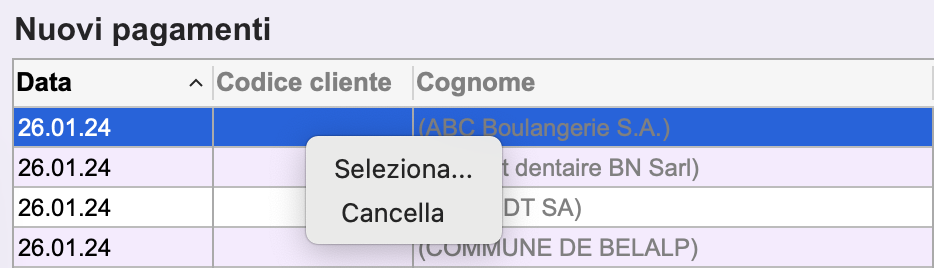 |
Facendo clic sul codice cliente nella riga, è possibile selezionare un indirizzo nella finestra "Seleziona indirizzo". Il pagamento diventa quindi un anticipo legato a questo indirizzo, che potrà essere assegnato ulteriormente alle fatture aperte del cliente. |
Se la scheda dell'indirizzo del cliente non esiste nel vostro database, createla: annullate l'importazione dei pagamenti e inserite una nuova scheda nello schedario Indirizzi.
Per importare i pagamenti è necessario associare tutti i pagamenti a clienti.
Area "Assegnazione ad un'altra fattura"
In quest'area vengono visualizzate le fatture aperte per il cliente collegato al pagamento selezionato nell'area Nuovi pagamenti. Le fatture vengono visualizzate solo se il tipo di pagamento è Anticipo e il codice cliente non è vuoto.
L'elenco contiene tre colonne :
- No fattura: numero di fattura collegato al cliente interessato dal pagamento.
- Data : Data della fattura
- Saldo : Saldo della fattura
Se una fattura è stata saldata, non appare più in questo elenco. Solo i suoi pagamenti rimangono visibili nell'area "Nuovi pagamenti".
Pulsante "Utilizza"
Quando si seleziona una fattura aperta, è possibile utilizzare un anticipo per creare un pagamento per la fattura. Questo nuovo pagamento viene aggiunto in blu all'area "Nuovi pagamenti" ed è considerato un'assegnazione manuale. Se l'anticipo è completamente pagato, non viene più visualizzato nell'area "Nuovi pagamenti". Lo stesso vale per la fattura nell'area "Assegnazione a un'altra fattura".
Pulsante "Annulla"
Selezionando l'assegnazione manuale o automatica (vedere l'assegnazione automatica di seguito), è possibile annullare la creazione del pagamento e aggiornare il saldo della fattura. Si noti che i pagamenti nel file camt.054 non possono essere cancellati dall'elenco.
Assegnazione automatica
Nelle opzioni del formato di importazione è presente la casella di controllo Allocare le eccedenze ad altre fatture del cliente. Quando questa casella è spuntata, gli anticipi legati a indirizzi noti vengono assegnati alle fatture clienti aperte. In questo modo si creano pagamenti verdi nell'area "Nuovi pagamenti" anche prima dell'apertura di questo dialogo.
 English
English Français
Français Deutsch
Deutsch